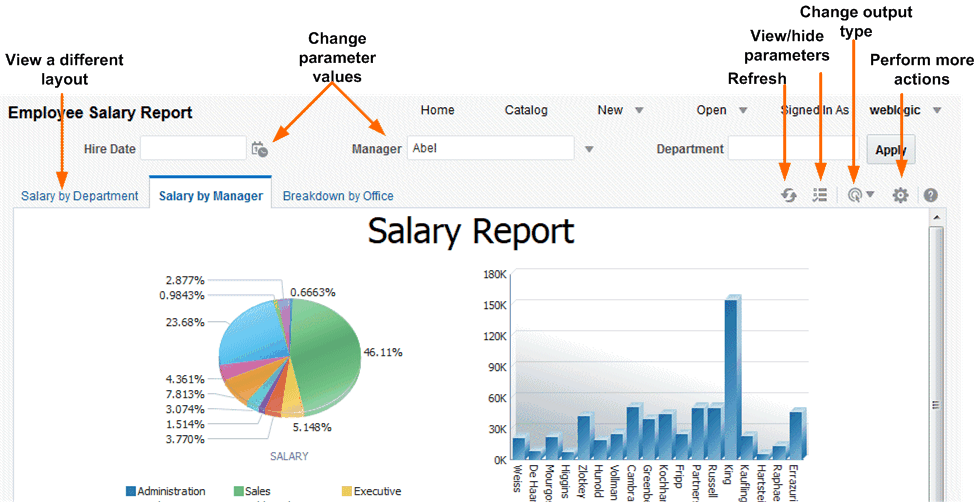Rapor Görüntüleyiciyi Kullanarak Mükemmel Piksel Raporları Konfigüre Etme
Mükemmel piksel raporları konfigüre etmek için gösterilen Rapor Görüntüleyiciyi kullanın.
Aşağıdaki seçenekler Rapor Görüntüleyicide mevcuttur. Tüm seçenekler tüm raporlar için kullanılabilir değildir.
- Parametre belirleme
- Yerleşim seçme
- Çıktı türü seçme
- Eylem gerçekleştirme
Resimde Rapor Görüntüleyici seçenekleri gösterilir.
Parametre Belirleme
Parametre değeri girilmesini gerektiren raporlar, rapor görüntüleyicide parametre seçimi istemleri gösterir. İstemlerin sunumu rapor konfigürasyonuna göre değişiklik gösterir.
Yerleşim Seçme
Birden çok yerleşim mevcut olduğunda bunlar Rapor Görüntüleyici sayfasında ayrı sekmelerde görüntülenir. Farklı yerleşimlerin farklı çıktı türleri olabilir.
- Raporu Rapor Görüntüleyici'de açın.
- Görüntülemek istediğiniz rapor yerleşimi sekmesini seçin.
Çıktı Türü Seçme
Rapor Görüntüleyicisindeki menüden bir çıktı seçeneği seçebilirsiniz.
Çıktı Türleri
Rapor Görüntüle listesi, mükemmel piksel rapor için mevcut olan çıktı tiplerini listeler.
Çıktı Türleri
| Çıktı Türü | Açıklama |
|---|---|
| Etkileşimli | Açılan grafik değeri görünümlerini, gezinilebilir ve filtrelenebilir tabloları ve bir rapora ilişkin diğer etkileşimli özellikleri etkinleştirir. Bu çıktı sadece Yerleşim Düzenleyici kullanılarak tasarlanan yerleşimler için kullanılabilir. |
| HTML | Raporu gözatıcıda görüntülenmek üzere HTML (Köprü Metni Biçimlendirme Dili) dosyası olarak oluşturur. |
| Raporu PDF (Taşınabilir Belge Biçimi) dosyası olarak oluşturur ve raporu Adobe Acrobat okuyucusunu açar. Bu çıktı türü yazdırma için en iyi hale getirilmiştir. | |
| RTF | Raporu bir RTF (Zengin Metin Formatı) dosyası olarak oluşturur. Microsoft Word veya OpenOffice.org gibi kurulu bir sözcük işleme uygulamanız varsa görüntülemek için uygulamayı açmanız istenir. |
| Word | Raporu .docx formatında bir Microsoft Word dokümanı olarak oluşturur. |
| Excel (*.xlsx) |
Raporu Excel.xlsx (Excel XML formatı) dosyası olarak oluşturur. Excel 2007 veya daha yeni bir sürümü varsa bu seçenek yerleşim ve formatlama için en iyi korumayı sağlar. Xlsx dosya uzantısı kullanan çıktı formatı Excel 2007 için Yayımcı sayı ve tarih için hiçbir formatlama uygulamaz. Yayımcı formatlama maskesini ve fiili değeri (tarih veya sayı) XLSX çıktı dosyasına kaydeder. Formatlama Microsoft Excel tarafından idare edilir. Örneğin:
|
| MHTML | MHTML (Mime HyperText Biçimlendirme Dili) dosyası oluşturur. Bu seçenek bir Web sayfasını ve kaynaklarını, içinde tüm resimlerin ve bağlantılı dosyaların tek bir öğe olarak kaydedildiği tek bir MHTML dosyası (.mht) olarak kaydetmenizi sağlar. HTML çıktısını göndermek veya kaydetmek ve katıştırılan resimleri ve stil sayfası formatlamasını korumak için bu seçeneği kullanın. |
| PDF/A | Uzun süreli koruma gerektiren raporları desteklemek için bir arşivleme standardına sahip bir PDF dosyası oluşturur. PDF/A, dosyanın bağımsız bir doküman olarak korunmasını engelleyebilecek öğeleri önleyen özelleştirilmiş bir PDF standardı alt kümesidir. |
| PDF/X | Baskı öncesi grafik değişikliğini destekleyen bir PDF dosyası oluşturur. PDF/X, kaliteli yazdırma üretimi çıktısı için dokümanları kolaylaştıran ve imzalar, açıklamalar ve gömülü multimedya gibi yazdırma üretimine katkıda bulunmayan içeriği kısıtlayan özelleştirilmiş bir PDF standardı alt kümesidir. |
| Sıkıştırılmış PDF'ler |
Rapor PDF çıktısını ve dizin dosyalarını içeren bir zip dosyası oluşturur. Bu seçenek sadece sıkıştırılmış PDF çıktısını etkinleştirmek için tasarlanmış raporlar için kullanılabilir. |
| FO Formatlı XML | XSL-FO bilgilerini içeren bir XML dosyası oluşturur. |
| Veri (XML) | XML verilerini oluşturur.
Safari gözatıcısı kullanıcıları için Safari gözatıcısı XML'i metin olarak gösterir. Veri altyapısı tarafından oluşturulan XML'i XML olarak görüntülemek için, verileri gösteren çerçevenin içine sağ tıklayın ve Çerçeve Kaynağını Görüntüle'ye tıklayın. Bu sadece bir görüntüleme sorunudur. Verileri dışa aktarmayı seçerseniz veriler doğru şekilde kaydedilir. |
| Veri (CSV) | Verileri virgülle ayrılmış değer formatında oluşturur. Veriler basit bir <rowset>/<row> yapısında olmalıdır. |
Eylem Gerçekleştirme
Eylemler menüsü bir raporda gerçekleştirebileceğiniz başka komutlar ve işlemler sağlar.
- Raporu Rapor Görüntüleyici'de açın.
- Eylemler menüsünden eylemi seçin.
Eylemler
Eylemler menüsünde yer alan kullanılabilir seçenekler kullanıcı yetkilerinize ve rapor için belirlenen niteliklere bağlıdır.
| Menü Seçeneği | Açıklama |
|---|---|
| Sık Kullanılanlarıma Ekle |
Raporu Giriş sayfanızdaki Sık Kullanılanlarım listenize ekler. |
| Raporu Düzenle |
Rapor tanımını güncellemenize izin verir. Örneğin, yeni yerleşimler ekleyebilir veya oluşturabilir, rapor niteliklerini güncelleyebilir veya parametre öndeğerlerini değiştirebilirsiniz. |
| Düzeni Ayarla |
Görüntülediğiniz yerleşimi güncellemenize izin verir. Yerleşim İş Zekası Yayımcısı Yerleşim Düzenleyicisi kullanılarak oluşturulduğunda, gözatıcıda Yerleşim Düzenleyicisi başlatılır. Yerleşim RTF, PDF veya Excel gibi desteklenen başka bir şablon tipini temel alıyorsa şablon dosyasını kaydetmeniz istenir. Daha sonra bunu uygun uygulamada açabilirsiniz. |
| Dışa Aktar |
Raporu seçtiğiniz çıktı türü için öndeğer olan uygulamaya aktarır; örneğin, PDF çıktısı için Adobe Acrobat veya Excel çıktısı için Microsoft Excel. |
| Gönder |
Raporu bir e-posta adresine, yazıcıya veya başka bir hedefe hızlı teslim için zamanlamanızı sağlar. Gönder eylemi; çıktı, hedef ve bildirim seçeneklerini belirleyebileceğiniz Rapor İşini Zamanla sayfasını başlatır. Bir raporu Etkileşimli modda gönderemezsiniz. Raporu Görüntüle listesinden PDF veya HTML gibi farklı bir çıktı türü seçmeli ve ardından Gönder'e tıklamalısınız. |
| Zamanla |
Raporu çalıştırma ve dağıtma işi çalıştırır. |
| İşler |
Bu rapor için zamanlanmış olan işleri görüntülemenizi ve idare etmenizi sağlar. |
| İş Tarihçesi |
Tamamlanmış ve çalışan rapor işlerini görüntülemenizi sağlar. |
| Tarihçeden Yeniden Yayımla |
Rapor görüntüleyicide görüntülemek üzere önceden zamanlanmış, tamamlanmış bir işi ve belirli çıktıyı seçmenizi sağlar. |
| Rapor Bağlantısını Paylaş |
Şu anda görüntülediğiniz rapora bağlı olarak kopyalayabileceğiniz ve yeniden kullanabileceğiniz bir bağlantı oluşturmanıza izin verir. Bir seçenek belirlediğinizde bir iletişim kutusunda raporun URL'si gösterilir. URL'nin neleri görüntüleyeceğinizi aşağıdaki şekilde kontrol edebilirsiniz:
|